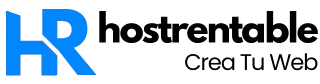¿Alguna vez has sentido que Google esconde justo lo que necesitas entre millones de resultados? No estás solo.
Aunque usamos Google a diario para resolver dudas, buscar información o inspirarnos, la mayoría solo rasca la superficie de lo que este potente buscador puede ofrecernos.
Lo cierto es que Google es mucho más que una simple barra de búsqueda: es una herramienta repleta de atajos y comandos secretos que, si los dominas, pueden convertirte en un verdadero experto a la hora de encontrar exactamente lo que buscas en cuestión de segundos.
Imagina poder filtrar resultados por tipo de archivo, buscar solo dentro de un sitio web específico, encontrar páginas que mencionan una frase exacta o incluso descubrir información que está “escondida” a simple vista. Todo esto es posible gracias a los comandos de búsqueda avanzada, también conocidos como operadores de Google.
Estos pequeños trucos, que muchas veces pasan desapercibidos, pueden ahorrarte horas de navegación y ayudarte a encontrar datos, recursos o referencias que de otra manera se perderían entre miles de enlaces irrelevantes.
En este artículo te invito a descubrir los 10 comandos esenciales para buscar en Google como un auténtico profesional. No necesitas ser programador ni tener conocimientos técnicos: solo ganas de aprender y curiosidad.
Desde el clásico “site:” para buscar dentro de una web concreta, hasta el poderoso “filetype:” para localizar documentos en formatos específicos, pasando por combinaciones que te permitirán hilar fino y obtener justo lo que necesitas, sin rodeos ni distracciones.
Prepárate para transformar tu manera de buscar en Internet y sacarle el máximo partido a Google. ¡Vamos a sumergirnos en el fascinante mundo de los comandos de búsqueda avanzada y a convertirte en un auténtico detective digital!
21 comandos avanzados para buscar en Google como un experto
A continuación encontrarás los 21 comandos más utilizados para realizar búsquedas avanzadas en Google, explicados con ejemplos prácticos y recomendaciones para sacarles el máximo partido. Dominar estos operadores te permitirá encontrar información precisa, filtrar resultados irrelevantes y ahorrar mucho tiempo en tu día a día digital.
1. Comillas (“ ”) – Búsqueda exacta
Cuando necesitas encontrar una frase exacta, coloca las palabras entre comillas. Google solo mostrará resultados que contengan exactamente esa secuencia.
Ejemplo:
“inteligencia artificial en educación”
Esto devolverá páginas donde aparece exactamente esa frase, útil para buscar citas, títulos de artículos o fragmentos de libros.
2. Signo menos (–) – Excluir términos
Si quieres eliminar resultados que incluyan una palabra específica, coloca un guion delante de esa palabra.
Ejemplo:
python -serpiente
Así verás resultados sobre el lenguaje de programación Python, pero no sobre el animal.
3. OR / | – Buscar alternativas
El operador OR (en mayúsculas) o el símbolo | permite buscar resultados que incluyan uno u otro término.
Ejemplo:
marketing OR publicidad
marketing | publicidad
Google mostrará páginas que contengan cualquiera de los dos términos, ideal para sinónimos o conceptos relacionados.
4. AND – Incluir ambos términos
Aunque Google ya busca por defecto todos los términos, puedes usar AND para enfatizar que ambos deben aparecer.
Ejemplo:
nutrición AND deporte
Esto asegura que los resultados incluyan ambos conceptos.
5. Asterisco (*) – Comodín
El asterisco sirve como comodín para sustituir una palabra o frase desconocida dentro de una búsqueda.
Ejemplo:
mejor * para aprender inglés
Los resultados mostrarán frases como “mejor libro para aprender inglés”, “mejor app para aprender inglés”, etc..
6. Paréntesis ( ) – Agrupar búsquedas
Agrupa términos u operadores para controlar la lógica de la búsqueda.
Ejemplo:
(marketing OR publicidad) digital
Los resultados incluirán páginas sobre marketing digital o publicidad digital.
7. site: – Buscar dentro de un sitio web
Restringe los resultados a un dominio específico.
Ejemplo:
SEO site:bbc.com
Solo verás páginas sobre SEO dentro de bbc.com, útil para buscar información en medios concretos o blogs de referencia.
8. intitle: – Palabra en el título
Busca páginas que incluyan una palabra específica en el título.
Ejemplo:
intitle:receta vegana
Aparecerán resultados donde “receta” y “vegana” estén en el título, útil para encontrar artículos relevantes.
9. allintitle: – Todas las palabras en el título
Similar al anterior, pero todas las palabras deben estar en el título.
Ejemplo:
allintitle:receta vegana fácil
Solo verás páginas cuyo título contenga exactamente esas palabras.
10. inurl: – Palabra en la URL
Busca páginas que incluyan una palabra específica en la URL.
Ejemplo:
inurl:oferta
Ideal para encontrar páginas de ofertas en tiendas online.
11. allinurl: – Todas las palabras en la URL
Devuelve solo páginas que incluyan todas las palabras indicadas en la URL.
Ejemplo:
allinurl:blog recetas saludables
Solo mostrará URLs que contengan esos tres términos.
12. intext: – Palabra en el contenido
Busca páginas que incluyan una palabra específica en el cuerpo del texto.
Ejemplo:
intext:emprendimiento
Muy útil para encontrar artículos donde se hable de un tema concreto, aunque no esté en el título ni la URL.
13. allintext: – Todas las palabras en el contenido
Solo aparecen páginas que incluyan todas las palabras indicadas en el texto.
Ejemplo:
allintext:emprendimiento innovación tecnología
Solo verás resultados donde todas esas palabras estén presentes en el contenido.
14. filetype: – Buscar por tipo de archivo
Restringe los resultados a un tipo de archivo específico, como PDF, DOCX, PPT, etc.
Ejemplo:
currículum filetype:pdf
Perfecto para encontrar documentos descargables, manuales o presentaciones.
15. cache: – Ver la versión en caché de una página
Muestra la última versión guardada por Google de una página web.
Ejemplo:
cache:elpais.com
Útil si el sitio está caído o ha cambiado su contenido recientemente.
16. related: – Buscar sitios relacionados
Encuentra páginas similares a la que indiques.
Ejemplo:
related:nytimes.com
Ideal para descubrir medios o blogs parecidos a tus favoritos.
17. define: – Definir palabras
Muestra la definición de una palabra directamente en los resultados.
Ejemplo:
define:resiliencia
Rápido acceso a definiciones sin entrar a diccionarios externos.
18. AROUND(X) – Palabras cercanas entre sí
Encuentra páginas donde dos términos aparecen cerca uno del otro, separados por un máximo de X palabras.
Ejemplo:
marketing AROUND(3) digital
Verás resultados donde “marketing” y “digital” aparecen con hasta tres palabras de separación, útil para encontrar frases relacionadas.
19. loc: – Buscar por ubicación geográfica
Filtra los resultados para una ubicación específica.
Ejemplo:
restaurantes loc:Barcelona
Especialmente útil para búsquedas locales o SEO local.
20. weather: – Consultar el clima
Muestra el estado del tiempo en una ciudad o región.
Ejemplo:
weather:Madrid
Acceso rápido a la previsión meteorológica sin salir de Google.
21. Buscar en varios sitios a la vez
Puedes buscar un término en varios dominios simultáneamente usando el comando site: combinado con OR.
Ejemplo:
beyoncé site:youtube.com OR site:instagram.com OR site:elpais.com
Así puedes comparar información o encontrar referencias cruzadas en diferentes fuentes.
Ejemplos prácticos de combinaciones
La verdadera potencia de estos comandos se revela al combinarlos para búsquedas aún más precisas. Aquí tienes algunos ejemplos avanzados:
- Buscar una frase exacta en un sitio concreto:
“transformación digital” site:forbes.com - Buscar archivos PDF sobre inteligencia artificial en universidades:
inteligencia artificial filetype:pdf site:.edu - Excluir resultados de un año específico:
cambio climático -2024 - Buscar noticias recientes sobre una empresa, excluyendo su sitio oficial:
Tesla -site:tesla.com - Encontrar menciones de tu competencia, excluyendo tu propio dominio:
intext:competidor -site:tuempresa.com - Buscar contenido duplicado de tu web:
“frase exacta de tu artículo”
Esto mostrará si tu contenido ha sido copiado en otros sitios.
Recomendaciones y trucos adicionales
- Usa las comillas para evitar ambigüedades en frases largas.
- El operador filetype: es especialmente útil para estudiantes, periodistas y profesionales que buscan documentos oficiales o manuales técnicos.
- El asterisco (*) ayuda a descubrir nuevas ideas o tendencias, ya que muestra todas las variantes posibles de una frase.
- Los comandos de exclusión (–) y combinación (OR) son esenciales para filtrar resultados irrelevantes y ampliar el alcance de tu búsqueda.
- Los operadores relacionados con títulos, URLs y textos (intitle:, inurl:, intext:) son perfectos para SEO, investigación de competencia y curación de contenidos.
Dominar estos 21 comandos te permitirá navegar Google como un verdadero experto, optimizando tu tiempo y accediendo a la información más relevante y precisa en cada búsqueda.
En conclusión, aprender a utilizar los comandos avanzados de Google transforma radicalmente la manera en que interactuamos con la información en Internet.
Ya no se trata solo de teclear palabras clave y esperar lo mejor, sino de tomar el control de la búsqueda para obtener resultados mucho más precisos, relevantes y personalizados.
Los 21 comandos que hemos visto no solo son herramientas poderosas para investigadores, periodistas, estudiantes o profesionales del marketing digital, sino que pueden ser útiles para cualquier persona que quiera optimizar su tiempo y acceder rápidamente a datos confiables.
Estos operadores permiten filtrar el ruido digital y llegar exactamente al contenido que necesitamos, ya sea restringiendo la búsqueda a un sitio web específico, localizando archivos en formatos concretos, excluyendo términos irrelevantes o encontrando frases exactas.
Además, combinando varios de estos comandos, las posibilidades se multiplican y se pueden realizar búsquedas realmente sofisticadas, dignas de un verdadero detective digital.
No menos importante es el hecho de que dominar estos comandos fomenta el pensamiento crítico y la autonomía digital. En un mundo donde la sobrecarga de información es una constante, saber cómo buscar de manera eficiente es casi tan valioso como la información misma. Nos permite contrastar fuentes, descubrir perspectivas alternativas, detectar contenido duplicado o incluso anticiparnos a tendencias y oportunidades en nuestro sector.
Por último, es fundamental recordar que Google está en constante evolución, por lo que conviene estar atentos a la aparición de nuevos operadores o cambios en el funcionamiento de los ya existentes. La práctica constante y la curiosidad son las mejores aliadas para perfeccionar nuestras habilidades de búsqueda.
¡Atrévete a experimentar y convierte tus búsquedas en una poderosa herramienta de conocimiento!